winpe看不到硬盘的解决方法 winpe不显示磁盘如何修复
更新时间:2023-09-11 09:20:57作者:zheng
有些用户在进入winpe界面之后却发现界面中不显示电脑的硬盘了,想要解决却不知道该如何操作,今天小编给大家带来winpe看不到硬盘的解决方法,有遇到这个问题的朋友,跟着小编一起来操作吧。
解决方法:
1.就联想电脑而言,其进入BIOS的快捷键为F2,当然,这个快捷键在不同的电脑上是不同的,大家需要就自己的电脑而言。
2.在进入BIOS后会显示一个Main的界面,将 光标 移到上方与Main并列的Config选项上,然后在Config选项下会出现关于硬盘模式的Serlal ATA(SATA)选项,选定这一选项,按Enter键。
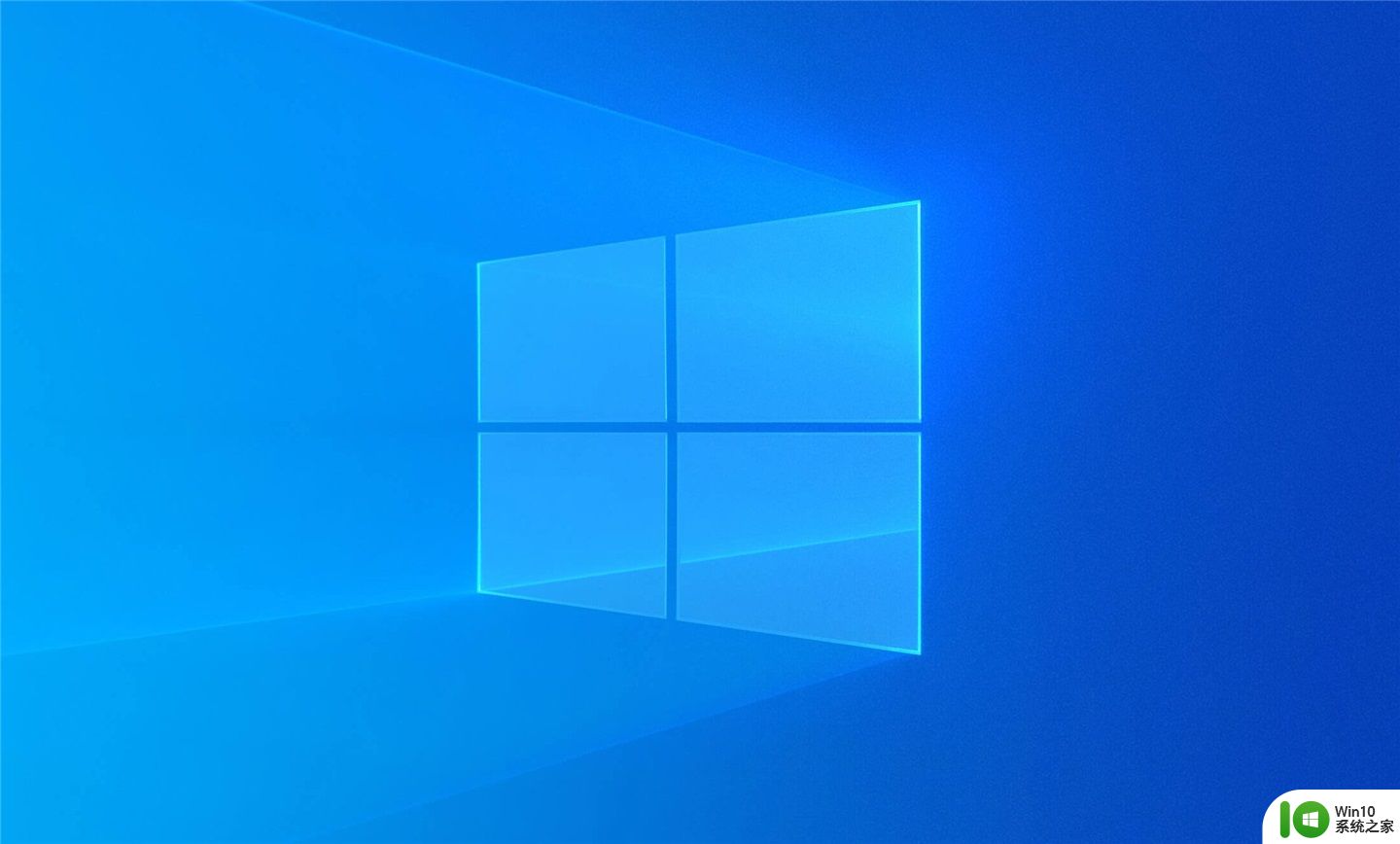
3.在进入 Serlal ATA(SATA)子窗口 后,需将选项SATA Controller Mode Option的值由AHCI接口改为IDE接口或Compatible。
4.然后在Restart选项上选择Exit Save Changes(译为退出并保存设置),当然,大家若熟悉快捷键操作也可以直接按F10保存退出。

5.最后再重启电脑,大家就可以在pe系统中看到硬盘的盘符了。

以上就是关于winpe看不到硬盘的解决方法的全部内容,有出现相同情况的用户就可以按照小编的方法了来解决了。
winpe看不到硬盘的解决方法 winpe不显示磁盘如何修复相关教程
- 在pe系统中找不到硬盘如何解决 winpe看不到硬盘怎么办
- 优盘内资料看不到的解决方法 优盘内文件显示不出来的解决方案
- WinPE系统下两大方法固定U盘盘符 WinPE系统如何固定U盘盘符
- windows电脑不显示u盘的解决方法 windows无法显示u盘如何修复
- windows磁盘无法管理的修复方法 windows磁盘不能管理如何解决
- winpe修改密码的方法 WinPE忘记密码怎么办
- 将U盘显示为本地磁盘的解决方法 U盘本地磁盘显示解决方法
- 测试WinPE的方法 WinPE测试步骤
- 电脑移动硬盘不显示如何解决 移动硬盘不显示怎么办
- winpe修改oem信息的方法 winpe修改oem信息教程
- 电脑认不到硬盘的解决方法 电脑认不到硬盘怎么解决
- 移动硬盘插上去有反应但不显示盘如何修复 移动硬盘插上去有反应但不显示盘怎么办
- U盘装机提示Error 15:File Not Found怎么解决 U盘装机Error 15怎么解决
- 无线网络手机能连上电脑连不上怎么办 无线网络手机连接电脑失败怎么解决
- 酷我音乐电脑版怎么取消边听歌变缓存 酷我音乐电脑版取消边听歌功能步骤
- 设置电脑ip提示出现了一个意外怎么解决 电脑IP设置出现意外怎么办
电脑教程推荐
- 1 w8系统运行程序提示msg:xxxx.exe–无法找到入口的解决方法 w8系统无法找到入口程序解决方法
- 2 雷电模拟器游戏中心打不开一直加载中怎么解决 雷电模拟器游戏中心无法打开怎么办
- 3 如何使用disk genius调整分区大小c盘 Disk Genius如何调整C盘分区大小
- 4 清除xp系统操作记录保护隐私安全的方法 如何清除Windows XP系统中的操作记录以保护隐私安全
- 5 u盘需要提供管理员权限才能复制到文件夹怎么办 u盘复制文件夹需要管理员权限
- 6 华硕P8H61-M PLUS主板bios设置u盘启动的步骤图解 华硕P8H61-M PLUS主板bios设置u盘启动方法步骤图解
- 7 无法打开这个应用请与你的系统管理员联系怎么办 应用打不开怎么处理
- 8 华擎主板设置bios的方法 华擎主板bios设置教程
- 9 笔记本无法正常启动您的电脑oxc0000001修复方法 笔记本电脑启动错误oxc0000001解决方法
- 10 U盘盘符不显示时打开U盘的技巧 U盘插入电脑后没反应怎么办
win10系统推荐
- 1 番茄家园ghost win10 32位旗舰破解版v2023.12
- 2 索尼笔记本ghost win10 64位原版正式版v2023.12
- 3 系统之家ghost win10 64位u盘家庭版v2023.12
- 4 电脑公司ghost win10 64位官方破解版v2023.12
- 5 系统之家windows10 64位原版安装版v2023.12
- 6 深度技术ghost win10 64位极速稳定版v2023.12
- 7 雨林木风ghost win10 64位专业旗舰版v2023.12
- 8 电脑公司ghost win10 32位正式装机版v2023.12
- 9 系统之家ghost win10 64位专业版原版下载v2023.12
- 10 深度技术ghost win10 32位最新旗舰版v2023.11